Зміст
A Перехід це Ефект що змінює спосіб переходу від одного відеокліпу до іншого. Якщо ні Перехід Ефект І в більшості випадків це не тільки нормально, але й бажано.
Але після десяти років у кіно я зрозумів, що різні сцени іноді вимагають різних переходів. А іноді вигадливий перехід - це саме те, що вам потрібно, щоб вирішити проблему, з якою ви стикаєтесь, щоб ваші кліпи злилися воєдино.
Я працював над фільмом, де у фіналі героїня перепливає басейн, потім йде до свого літака, де повертається і прощається. У мене було небагато кадрів між басейном і літаком, і я не міг зрозуміти, як зробити перехід природним. Потім я зрозумів, що вона пливла праворуч і йшла прямо до літака. Невеликий рефреймінг і простий Перехід до перехресного розчинення - яка може дати відчуття плину часу - це все, що мені було потрібно.
Як додавання Переходи легко в Final Cut Pro Я розповім вам основи, дам кілька порад щодо вибору Переходи а потім допоможе вам у вирішенні деяких проблем, з якими ви можете зіткнутися.
Основні висновки
- Final Cut Pro пропонує майже 100 Переходи до яких можна отримати доступ за адресою Перехідний браузер .
- Ви можете додати Перехід просто перетягнувши його з Перехідний браузер і кидаєте його туди, куди вам потрібно.
- Після додавання ви можете змінити Перехідний період швидкість або положення всього декількома натисканнями клавіш.
Як додати переходи за допомогою браузера переходів
Є кілька способів додати Переходи в Final Cut Pro, але я рекомендую почати з Браузер переходів Ви можете відкрити та закрити його, натиснувши на іконку в крайньому правому куті екрану, виділену зеленою стрілкою на скріншоті нижче.
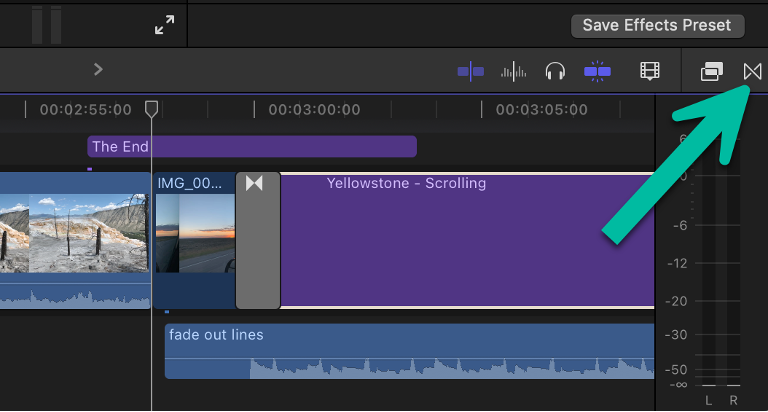
Коли в Україні з'явився Перехідний браузер Зліва, в червоному полі, розташовані різні категорії переходів, а справа - різні переходи в межах цієї категорії.
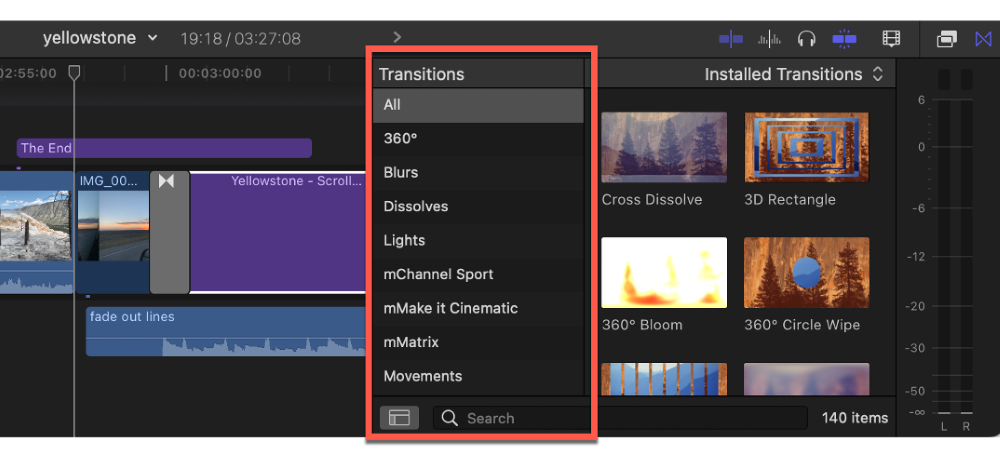
Примітка: Ваш список категорій буде відрізнятися від мого, тому що у мене їх декілька Перехід пакети (ті, що починаються на "m"), які я придбав у сторонніх розробників.
З кожним Перехід показано праворуч, ви можете перетягнути вказівник через Перехід і Final Cut Pro покаже вам анімований приклад того, як буде працювати перехід, що досить круто.
Тепер, щоб додати Перехід до твого Хронологічні рамки для цього достатньо натиснути на кнопку Перехід і перетягніть його між двома кліпами, до яких ви хочете його застосувати.
Якщо вже є Перехід у цьому місці, Final Cut Pro замінить його на той, який ви перетягнули.
Поради щодо вибору переходів в Final Cut Pro
З майже 100 Переходи на вибір в Final Cut Pro, вибір лише одного може бути непосильним. Тому я маю кілька порад, які можуть допомогти.
Але пам'ятайте, що частина роботи редактора полягає в тому, щоб знайти способи творчого підходу до інструментів, які у вас є. Тому, будь ласка, не інтерпретуйте те, що далі, як правила або навіть рекомендації. У кращому випадку, вони можуть дати вам відправну точку. У гіршому випадку, вони можуть допомогти вам подумати про те, що перехід додає у вашу сцену.
Ось основні види Переходи :
1. "Простий зріз", він же "прямий зріз", або просто "зріз": Як ми вже говорили у вступі, здебільшого немає Перехід це найкращий вибір.
Розглянемо сцену, де двоє людей розмовляють один з одним, і ви хочете відредагувати цю розмову, перемикаючись між перспективами кожного з них.
Будь-який Перехід за межі простого розріз Наш мозок знає, що обидва ракурси зйомки відбуваються одночасно, і нам зручніше швидко перемикатися з однієї точки зору на іншу.
Це може допомогти подумати про це таким чином: кожен Перехід додає щось до сцени. Що саме - важко передати словами (це ж кіно, зрештою), але кожен Перехід ускладнює хід розповіді.
Іноді це чудово і підсилює сенс сцени, але найчастіше хочеться, щоб переходи були якомога непомітнішими.
Існує стара приказка в монтажі завжди "вирізати на дії". Мені ніколи не було зрозуміло, чому це працює, але, здається, наш мозок може уявити, що щось, що вже рухається, буде продовжуватися. Тому ми вирізаємо, коли хтось встає зі стільця або нахиляється вперед, щоб відчинити двері. Вирізання "на дії" робить перехід від одного кадру до іншого менш... помітним.
2. зникати або розчинятися: Додавання Згасання або Розчинити Перехід Спостереження за тим, як щось зникає до чорного (або білого) кольору, а потім знову перетворюється на щось нове, допомагає посилити ідею про те, що відбувся перехід.
Що, коли ми переходимо від однієї сцени до іншої, є саме тим повідомленням, яке ми хочемо надіслати.
3. перехресне згасання або перехресне розчинення: Як випливає з назви, це Згасання (або Розчинити ) Переходи не мають чорного (або білого) простору між двома кліпами.
Тож поки ці Переходи все ще підсилюють ідею, що щось змінюється, вони можуть бути ідеальними для тих випадків, коли сцена не змінюється, але ви хочете сигналізувати про те, що час минув.
Розглянемо серію знімків людини за кермом автомобіля. Якщо ви хочете показати, що між знімками пройшов певний час, спробуйте Перехресне розчинення .
4. серветки : "Зоряні війни" зробили серветки відомими або сумнозвісними, залежно від того, що ви про них думаєте. На мій погляд, вони трохи привертають увагу і, як правило, відчуваються як липкі.
Але вони працювали в "Зоряних війнах". З іншого боку, самі "Зоряні війни" були трохи вульгарними, або, можливо, "народними" буде справедливіше. І тому було щось приємно веселе в тому, як "Зоряні війни" використовували серветки, і тепер важко уявити собі фільм "Зоряні війни" без них.
А саме, що Серветки і багато інших, більш агресивних Переходи робити: Вони обидва кричать, що відбувається перехід, і роблять це в унікальному стилі. Знайти стиль, який відповідає настрою вашої історії, - це виклик. Або, якщо ви схожі на мене, це задоволення від редагування.
Налаштування переходів у вашій часовій шкалі
Той, який ви вибрали для себе Перехід ви можете помітити, що це відбувається занадто швидко або занадто повільно. Ви можете відрегулювати тривалість переходу, вибравши Тривалість зміни від Змінити а потім введіть потрібну довжину.
Примітка: При введенні Тривалість використовуйте період щоб відокремити секунди від кадрів. Наприклад, якщо ввести "5.10", то на екрані з'явиться Тривалість 5 секунд і 10 кадрів.
Ви також можете перетягнути будь-який кінець Перехід від центру або до центру, щоб подовжити або вкоротити його.
Якщо ви хочете, щоб перехід почався або закінчився на кілька кадрів раніше або пізніше, ви можете натиснути кнопку Перехід вліво або вправо по одному кадру за раз, торкаючись кнопки кома (для переміщення на один кадр вліво) або клавішу період (для переміщення на один кадр вправо).
Порада: Якщо ви виявите, що використовуєте певний Перехід багато, можна встановити за замовчуванням Перехід і вставляйте по одному при кожному натисканні кнопки Command-T Ви можете зробити будь-яку Перехід за замовчуванням Перехід натиснувши на нього правою кнопкою миші у вікні Перехідний браузер і вибравши Зробити за замовчуванням .
Нарешті, ви можете видалити Перехід в будь-який час, вибравши його та натиснувши кнопку Видалити ключ.
Що робити, якщо у мене недостатньо довгих кліпів для переходу?
Таке трапляється. Часто. Ти знаходиш ідеальну Перехід , перетягніть його в потрібне положення, у Final Cut Pro виникає незручна пауза, і ви бачите ось це:
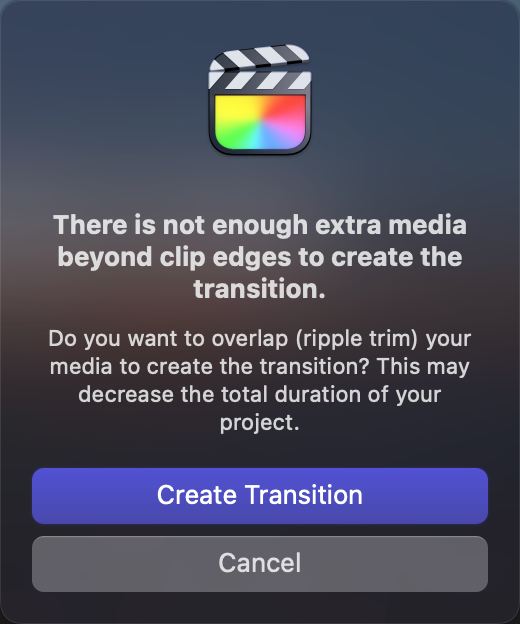
Що це означає? Ну, згадайте, що ви обрізали свої кліпи, щоб отримати зріз саме там, де ви хотіли, потім вирішили додати Перехід Але Переходи Потрібен відзнятий матеріал для роботи.
Уявіть собі Розчинити Перехід - потрібен певний час, щоб цей образ розчинився. І коли Final Cut Pro виводить це повідомлення, це означає, що він все ще може створити Перехід, але доведеться почати розпускати деякі кадри, які, як ви думали, будуть показані в повному обсязі.
Взагалі кажучи, з цим мало що можна зробити. Якщо вам пощастило, ви не були надто прив'язані до того місця, де ви обрізали кліп, то що таке ще на півсекунди коротше?
Але якщо це не спрацює, можливо, вам доведеться поекспериментувати або з укороченням Перехід або злегка підштовхуючи його вправо/вліво (за допомогою кома і період клавіші), щоб побачити, чи зможете ви знайти нове місце, де Перехід як на тебе, виглядає нормально.
Заключні думки перехідного періоду
Переходи Це відмінний спосіб додати енергії та характеру вашим фільмам. А Final Cut Pro не тільки надає величезну бібліотеку переходів для експериментів, але і дозволяє легко застосовувати їх і налаштовувати.
Я цілком очікую, що після того, як ви спробуєте свої перші декілька Переходів, ви, ймовірно, втратите багато годин, намагаючись спробувати їх усі...
Але коли ви сумніваєтеся, намагайтеся не перегинати палицю. Сміливі переходи можуть бути крутими, і в чомусь дуже динамічному, як музичне відео, вони доречні. Але у вашій звичайній історії просто переходити від одного кадру до іншого - це не просто добре, це нормально, і не дарма - це зазвичай працює краще за все.
Говорячи про найкращу роботу, будь ласка, дайте мені знати, чи допомогла ця стаття у вашій роботі, чи вона може бути покращена. Ми всі перебуваємо в перехідному періоді (татів жарт), тому чим більше знань та ідей ми можемо поділитися, тим краще! Дякую.

